背景
今天有朋友询问新买的Mac如何装windows系统 简单调研了下
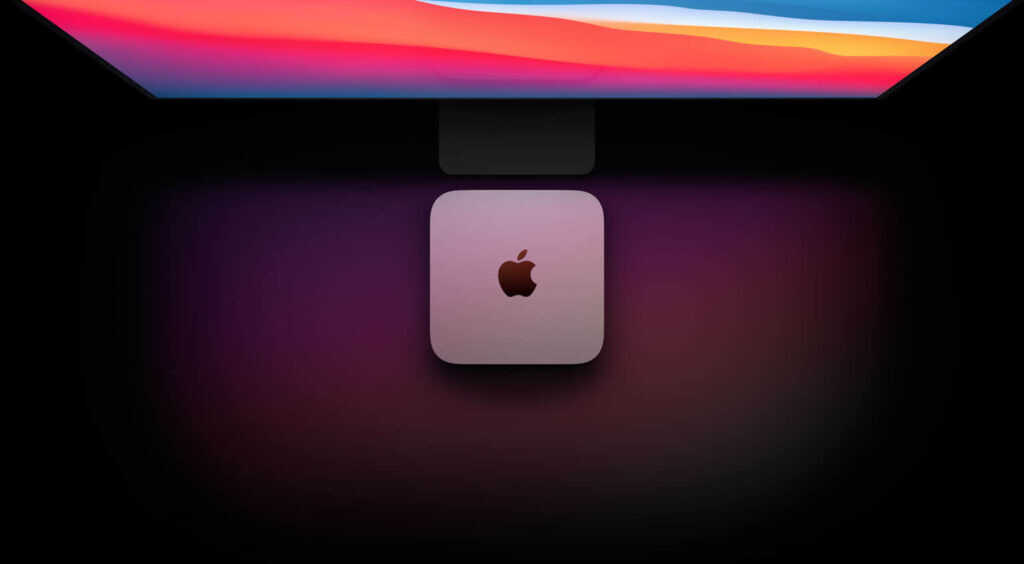
在 Mac 上通过“启动转换助理”安装 Windows 10
通过技术支持了解到如下内容:
您可以通过“启动转换”在 Mac 上安装 Microsoft Windows 10,然后在重新启动 Mac 时在 macOS 和 Windows 之间进行切换。
在 Mac 上安装 Windows 10 需要满足的条件
只有在搭载 Intel 处理器的 Mac 上才能使用“启动转换”。
2015 年或之后推出的 MacBook
2012 年或之后推出的 MacBook Air
2012 年或之后推出的 MacBook Pro
2012 年或之后推出的 Mac mini
2012 年或之后推出的 iMac1
iMac Pro(所有机型)
2013 年或之后推出的 Mac Pro
最新的 macOS 更新,其中可能包含对“启动转换助理”的更新。您将使用“启动转换助理”来安装 Windows 10。
您的 Mac 启动磁盘上需要有 64GB 或更大的可用储存空间:
Mac 的可用储存空间最小可为 64GB。但要想获得最佳体验,至少要有 128GB 可用储存空间。Windows 的自动更新至少需要这么多空间才能进行。
如果 iMac Pro 或 Mac Pro 配有 128GB 或更大的内存 (RAM),则启动磁盘至少需要与 Mac 内存一样大的可用储存空间2。
储存容量为 16GB 或更大的外置 USB 闪存驱动器,除非您使用的 Mac 不需要闪存驱动器即可安装 Windows。
存储在磁盘映像 (ISO) 中或其他安装介质上的 64 位版 Windows 10 Home 或 Windows 10 Pro。如果您是首次在 Mac 上安装 Windows,则必须安装 Windows 完整版,而不是升级包。
如果您的 Windows 副本以 USB 闪存驱动器形式提供,或您有 Windows 产品密钥但没有安装光盘,您可以从 Microsoft 下载 Windows 10 磁盘映像。
如果您的 Windows 副本以 DVD 形式提供,您可能需要为这张 DVD 创建磁盘映像。

启动转换助理
如何在 Mac 上安装 Windows 10
要安装 Windows,请使用 Mac 随附的“启动转换助理”。
- 检查您的“安全启动”设置 了解如何检查“安全启动”设置。“安全启动”的默认设置为“完整安全性”。如果您已将它更改为“无安全性”,请在安装 Windows 之前将它改回“完整安全性”。安装 Windows 后,您可以使用任何“安全启动”设置,而不会影响从 Windows 启动的功能。
- 使用“启动转换助理”创建一个 Windows 分区
- 格式化 Windows (BOOTCAMP) 分区
- 安装 Windows
- 在 Windows 中使用“启动转换”安装器
Windows 安装完成后,您的 Mac 会在 Windows 中启动,并打开“欢迎使用‘启动转换’安装器”窗口。请按照屏幕上的说明来安装“启动转换”和 Windows 支持软件(驱动程序)。完成之后,系统将要求您重新启动。
苹果自研CPU版 MAC

Apple Silicon
Apple Silicon版本的Parallels专为基于ARM的操作系统而设计,因此它不适用于Windows 10的x86版本,而需要Windows的ARM版本。








